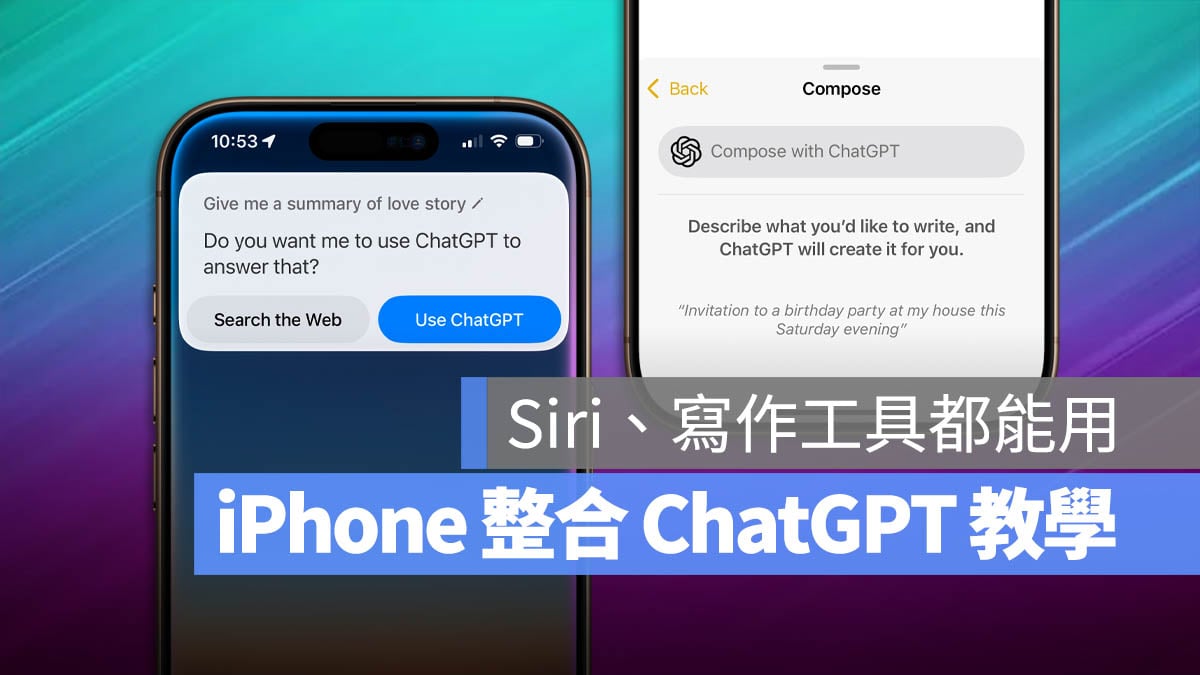
iOS 18.2 在部分 Siri 與 Apple Intelligence 功能上加入了 ChatGPT 的支援,而且無論有沒有 ChatGPT 的帳號,都可以使用 ChatGPT 的功能。那麼 iOS 18.2 有哪些 ChatGPT 的功能呢?下面幫大家整理並一次了解,還有中文使用的技巧。
在 iPhone 上啟用 ChatGPT
更新到 iOS 18.2 以後,如果要使用 ChatGPT 整合的功能,要記得去 iPhone 設定的「Apple Intelligence & Siri」裡面,點選「ChatGPT Extension」並把「Use ChatGPT」打開。
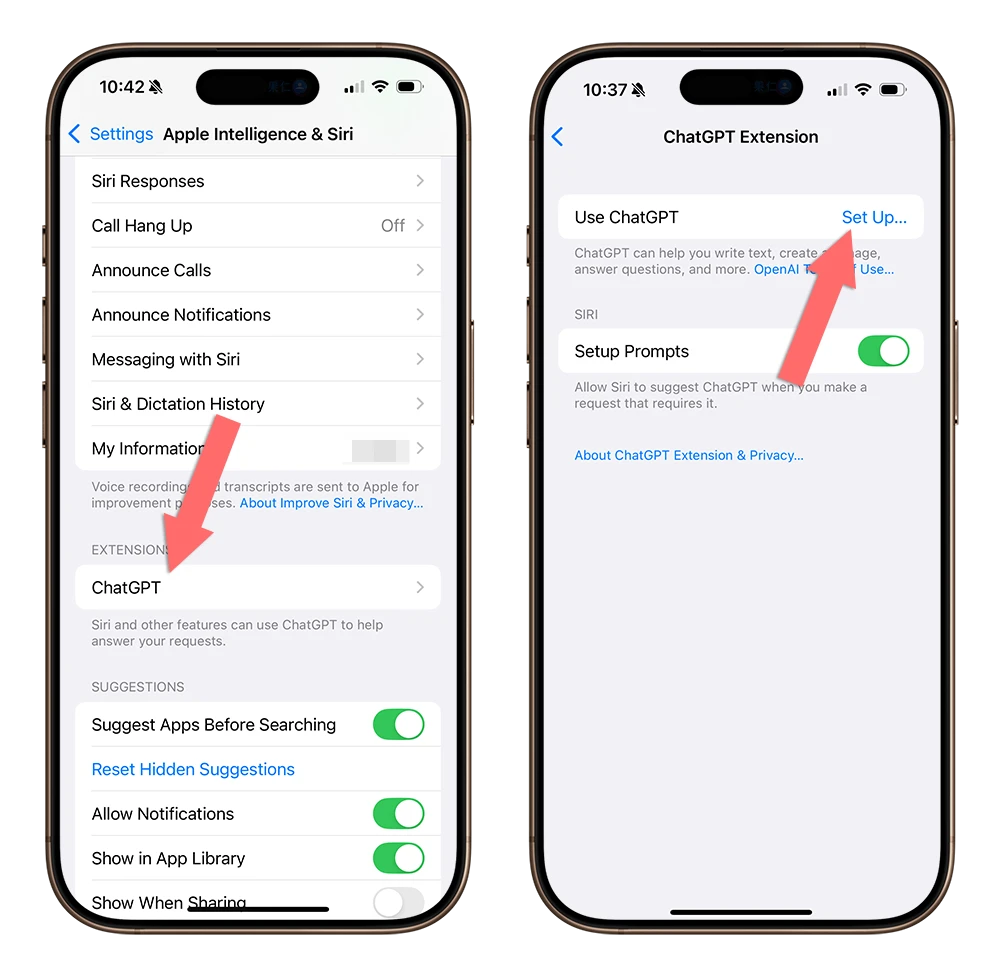
如果你有 ChatGPT Plus 帳號的話也可在這裡登入,這樣可以使用較快的 GPT-4o 語言模型,並且獲得較高的使用額度。
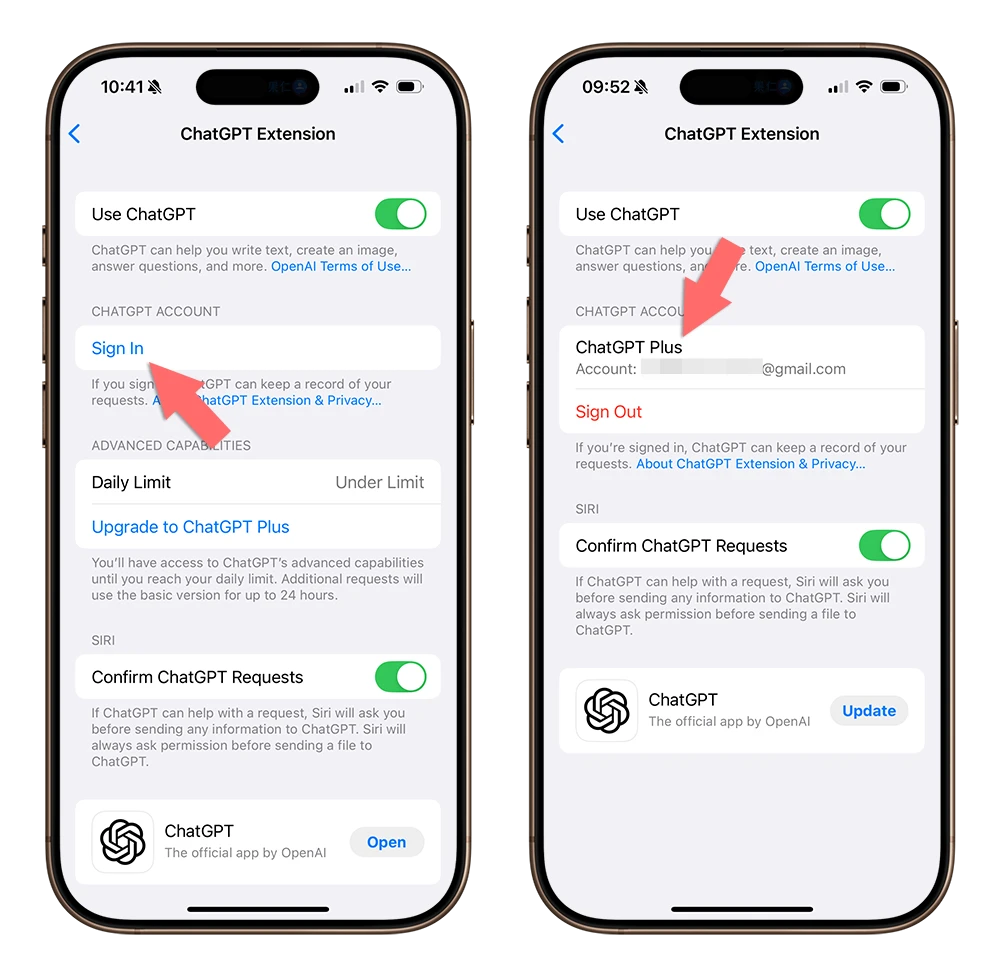
如果不是 ChatGPT Plus 或者沒有登入的話,會有每日的免費使用額度限制,這是 ChatGPT 的限制而不是 Apple 的,並且會告訴你你現在的使用量是否有超過限制。
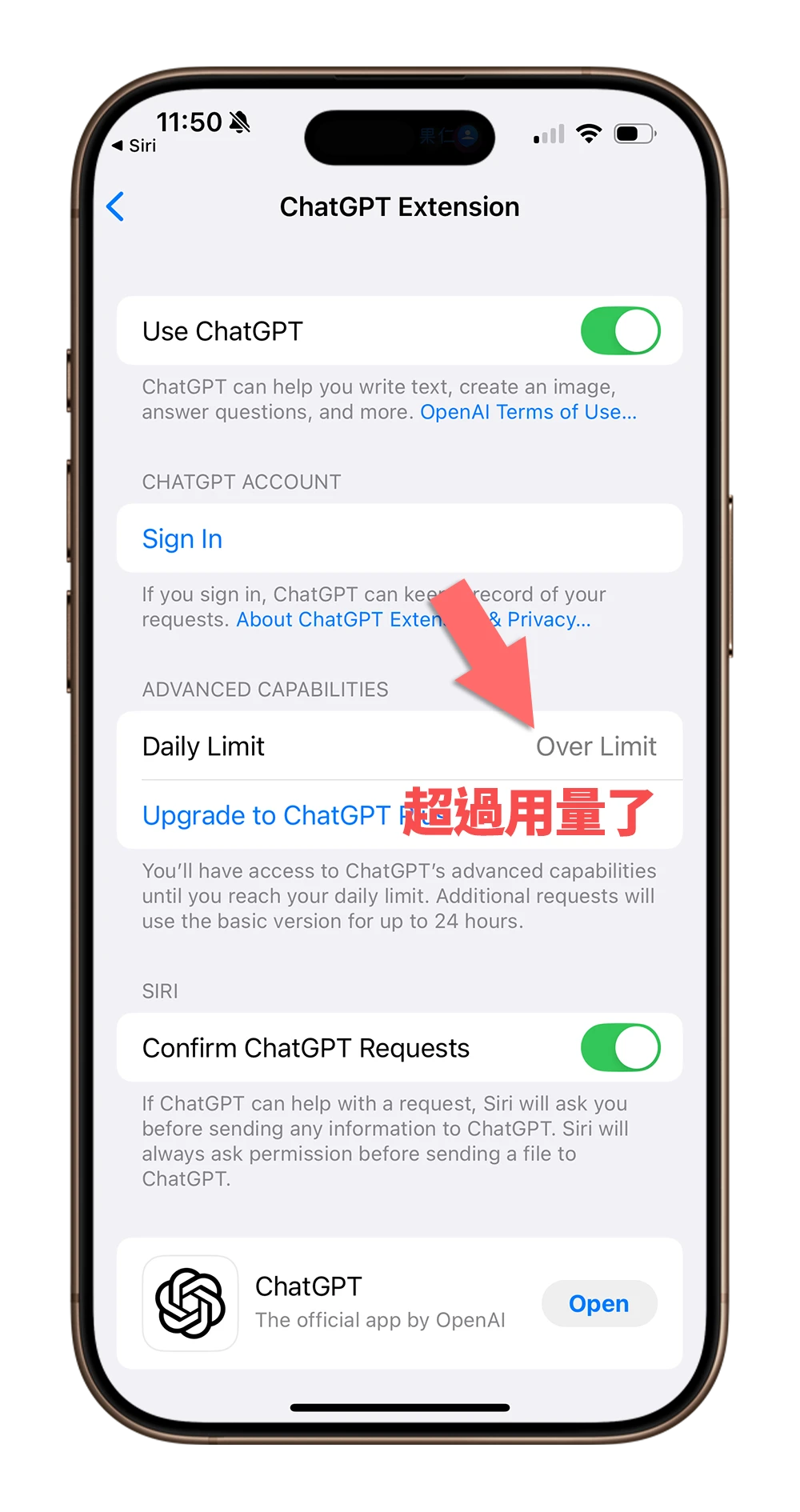
iOS 18.2 寫作工具整合 ChatGPT
Apple Intelligence 提供的寫作工具可以幫使用者改寫文字內容,而更新到 iOS 18.2 以後更加入了 ChatGPT 的支援,可以從無到有的生成文字內容。
只要啟動 Apple Intelligence 的寫作功能後,在下方就可以看到「Compose」的按鈕。
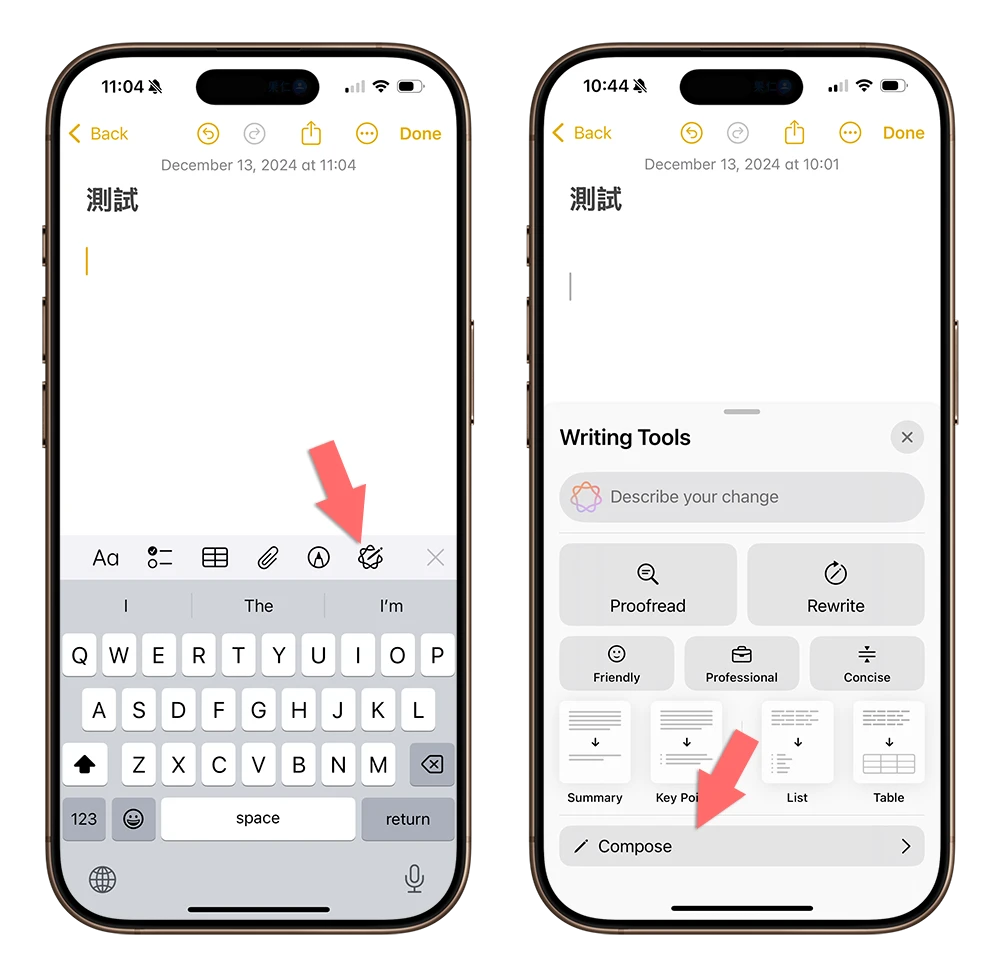
開啟以後輸入你要透過 ChatGPT 生成文字的 Prompt 指令就可以立刻獲得結果。可以在備忘錄中利用寫作工具中的 ChatGPT 來生成腳本、大綱或是文件內容。
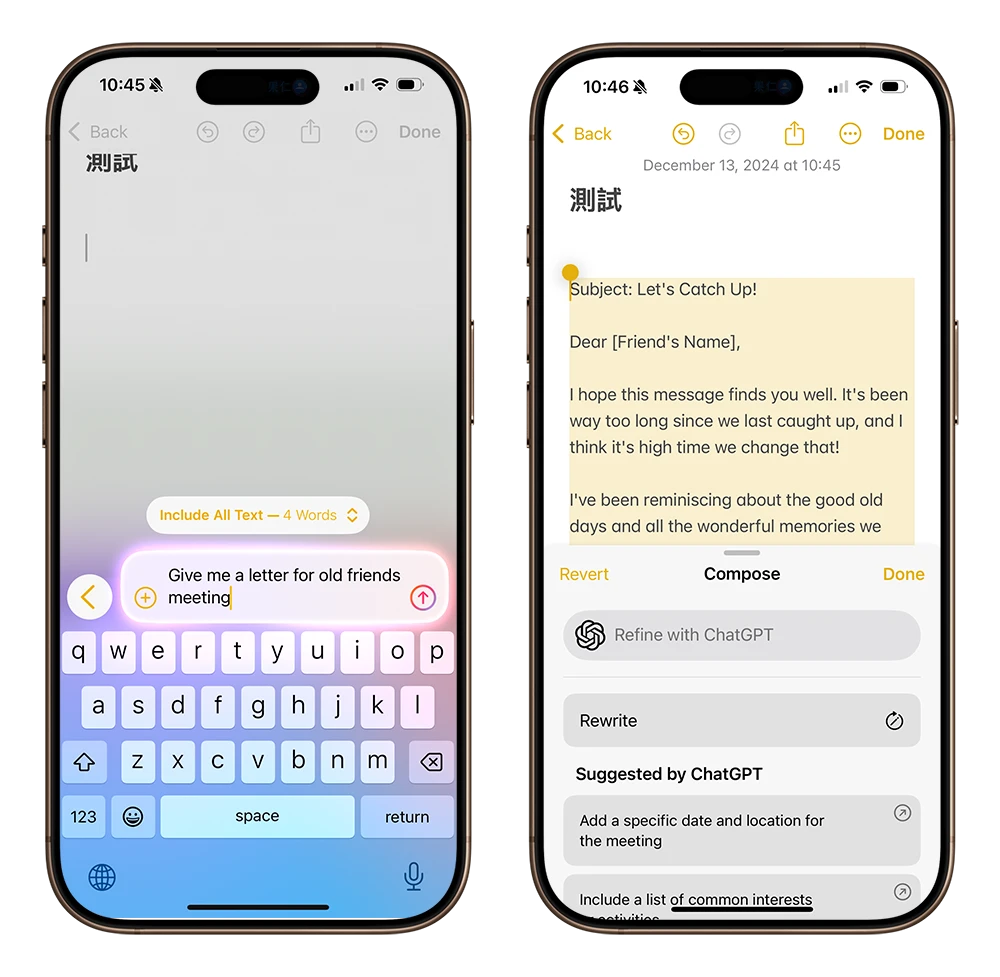
也可以在訊息 App 或是郵件 App 裡面利用 ChatGPT 來生成回覆內容。
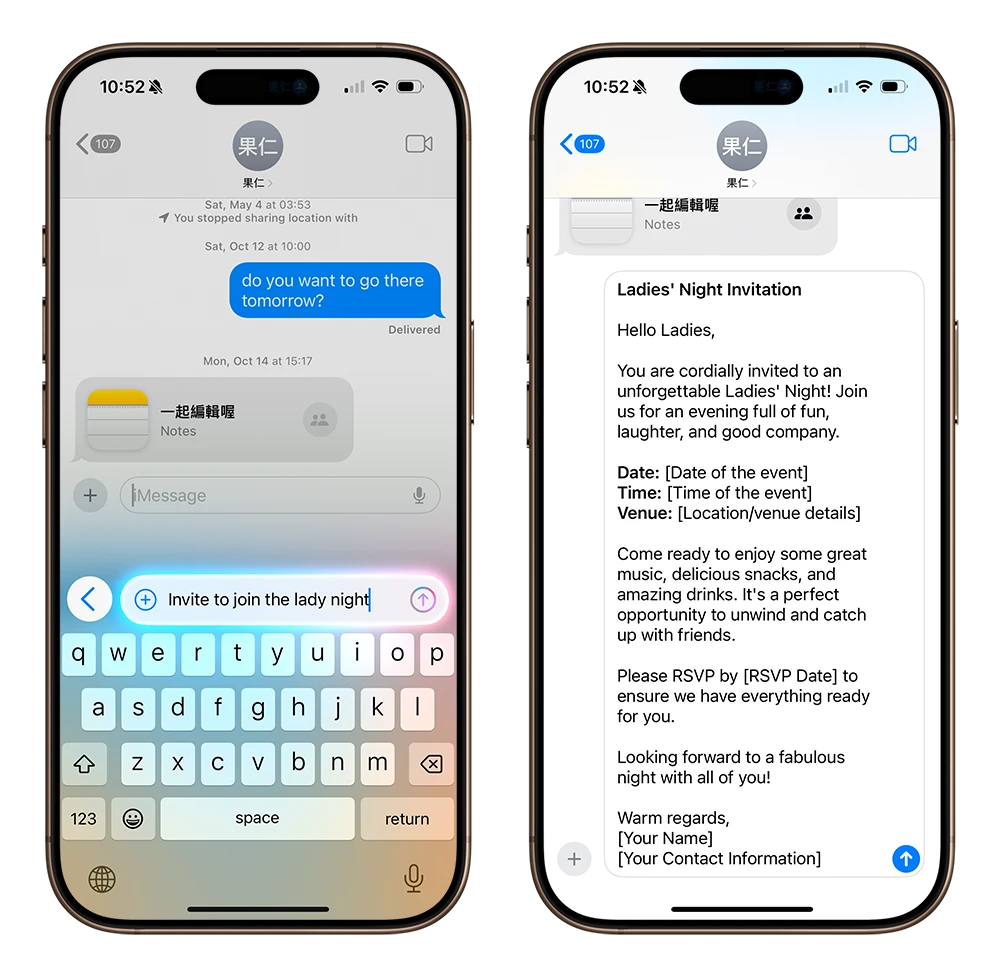
iOS 18.2 Siri 整合 ChatGPT
更新到 iOS 18.2 並啟用 Apple Intelligence 後,就可以使用整合了 ChatGPT 的 Siri 2.0,如果你問的問題、要求的指令超過了 Siri 可以處理的範圍,就會改用 ChatGPT 來處理。
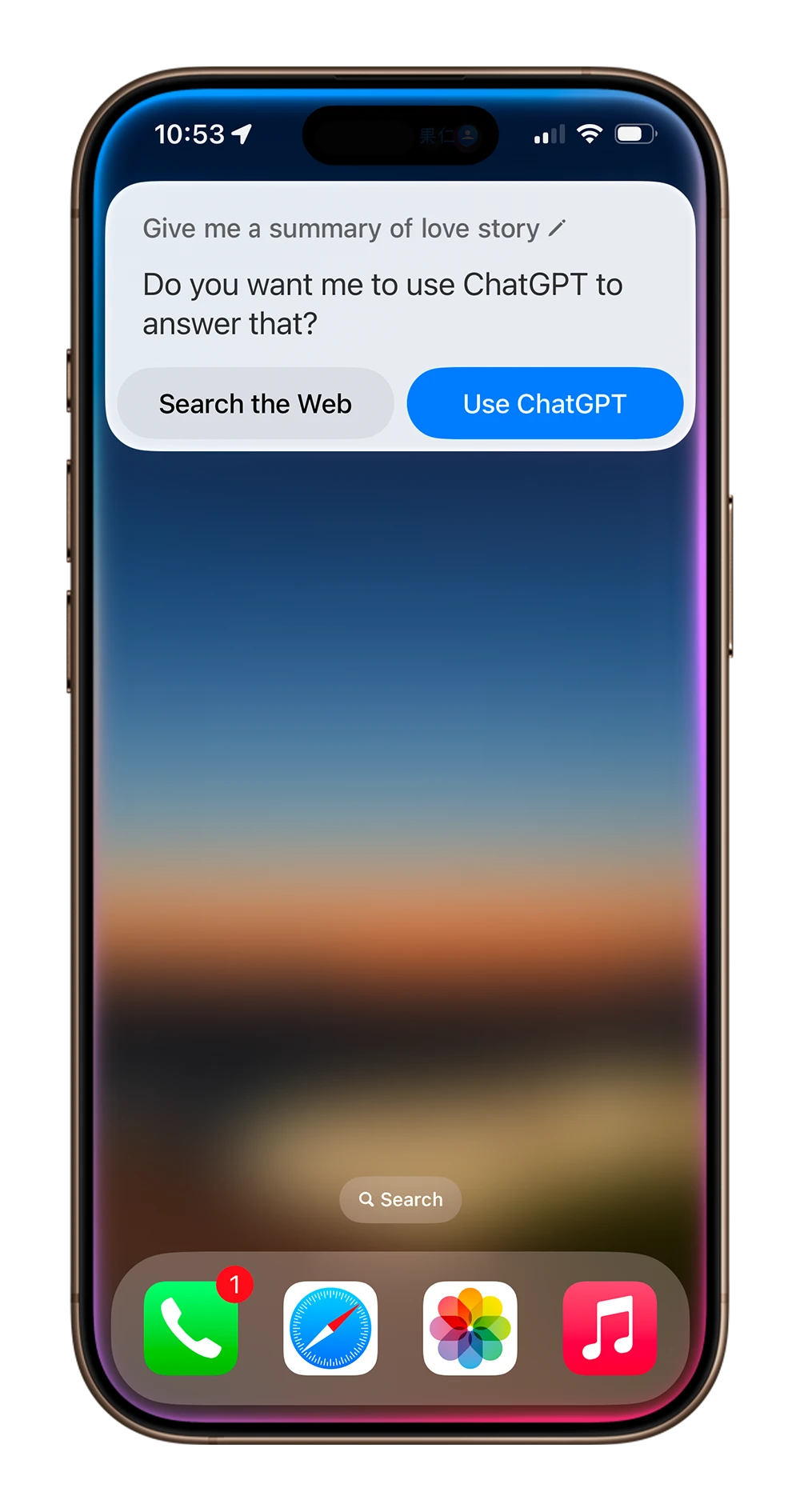
例如你可以請 ChatGPT 生成文字內容。
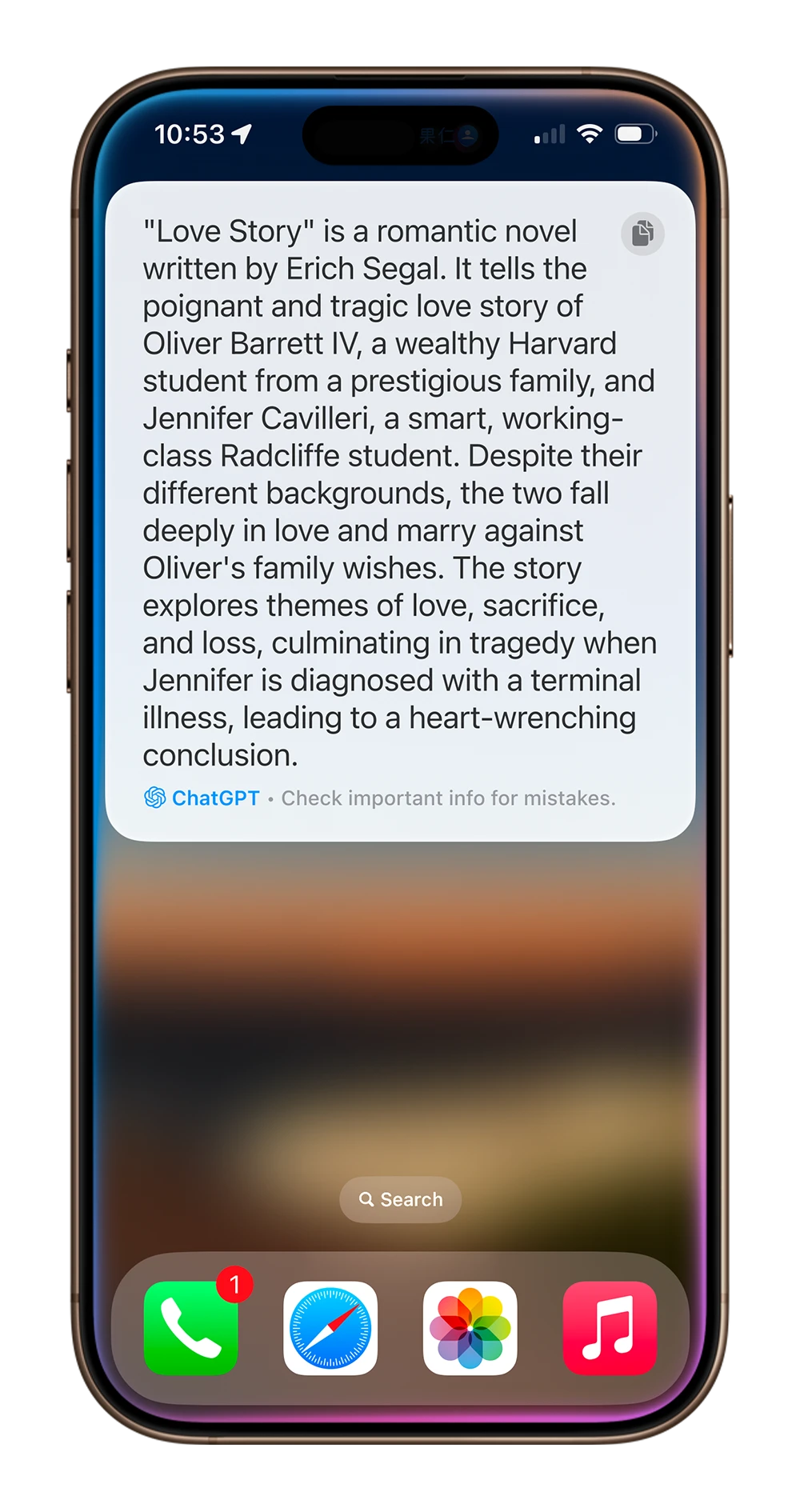
也可以詢問 Siri 問題並且透過 ChatGPT 來獲得答案。例如我問他怎麼煮牛肉麵,他就提供牛肉麵的食譜給我。
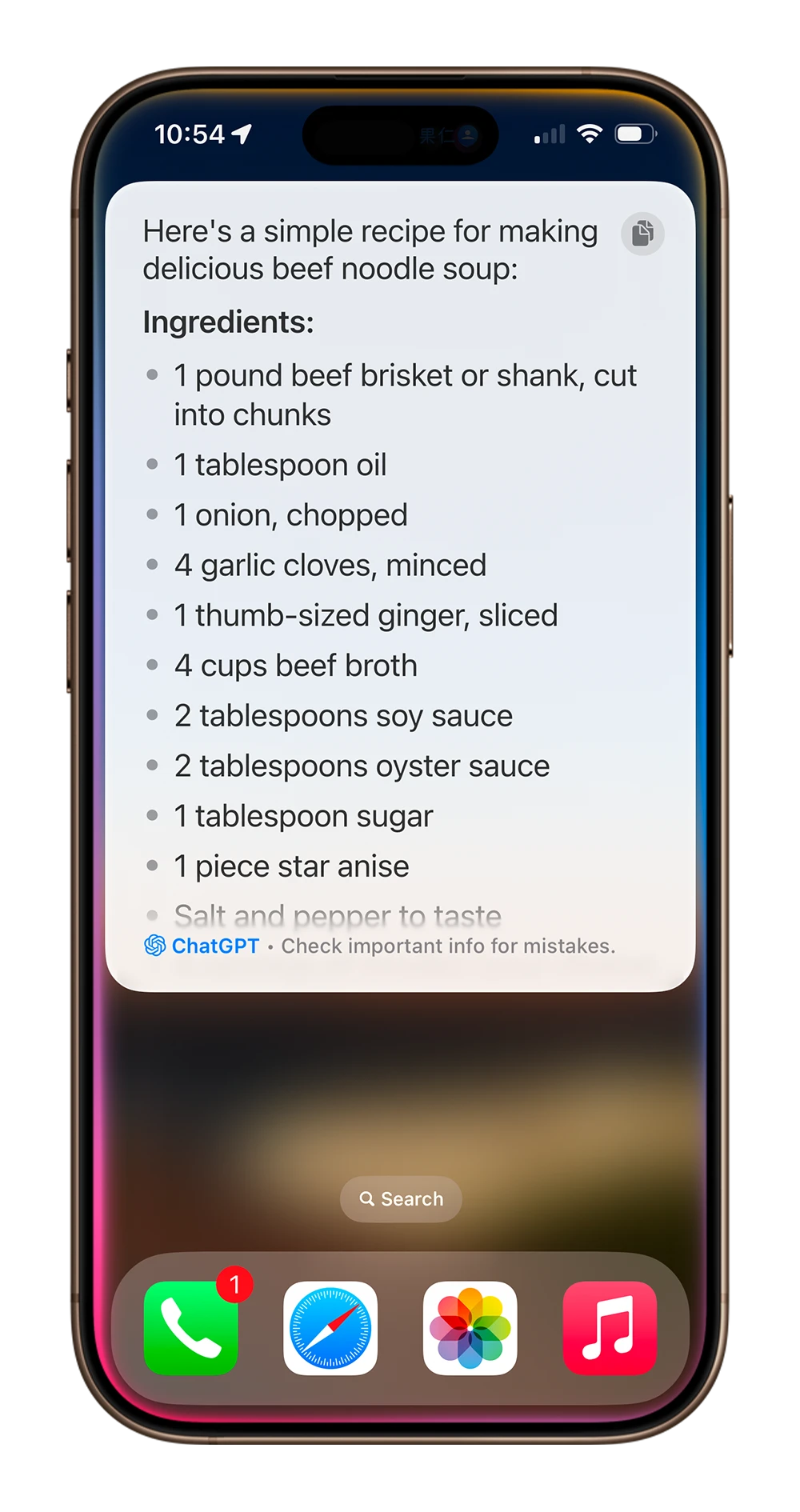
用中文使用 ChatGPT 的技巧
因為目前 Apple Intelligence 必須要把語言改成英文才能使用,所以一般情況下無法使用中文和 ChatGPT 互動,但還是有技巧可以在 iOS 18.2 上使用中文來操作 ChatGPT。
寫作工具
在寫作工具下,只要你有辦法用中文提供要求,ChatGPT 就會用中文回應你,下面這 4 種方式都可以在寫作工具的指令中輸入中文。
啟用中文選字功能
不知道是 Bug 還是怎麼樣,在 ChatGPT 寫作工具的注音鍵盤上打字會看不到可以選字的那一排。
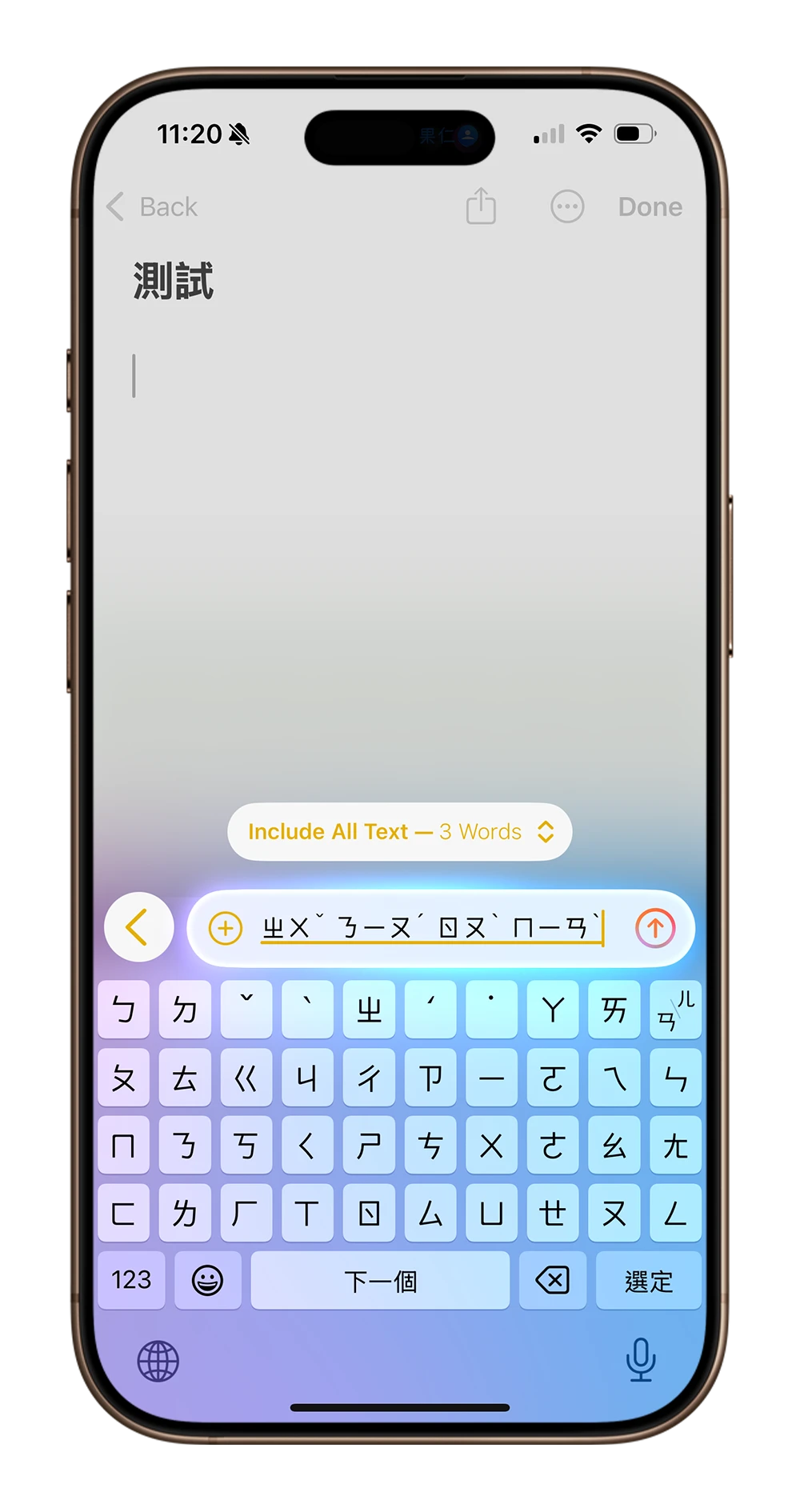
但如果你先切換到其他 App 再切回來就會出現,這時就可以使用中文輸入。
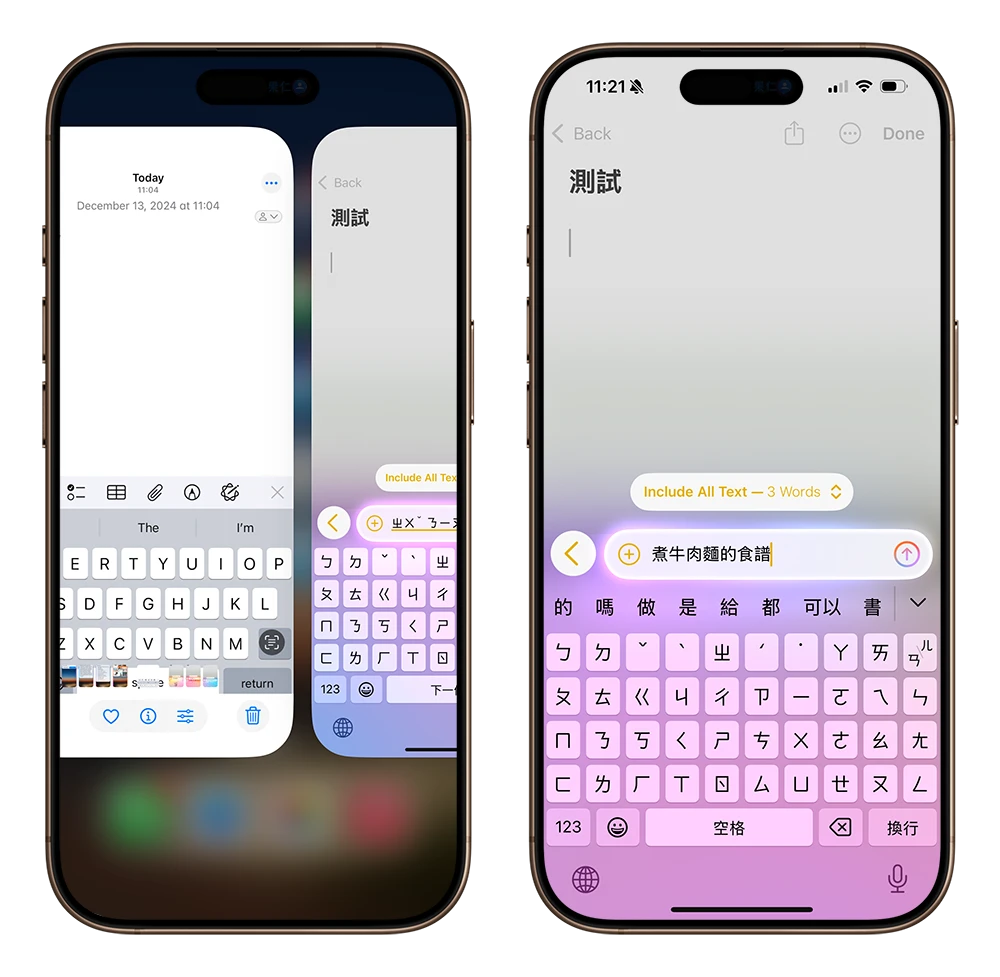
利用手寫輸入
啟用手寫鍵盤的話,就可以用手寫的方式在 ChatGPT 指令欄位輸入中文。
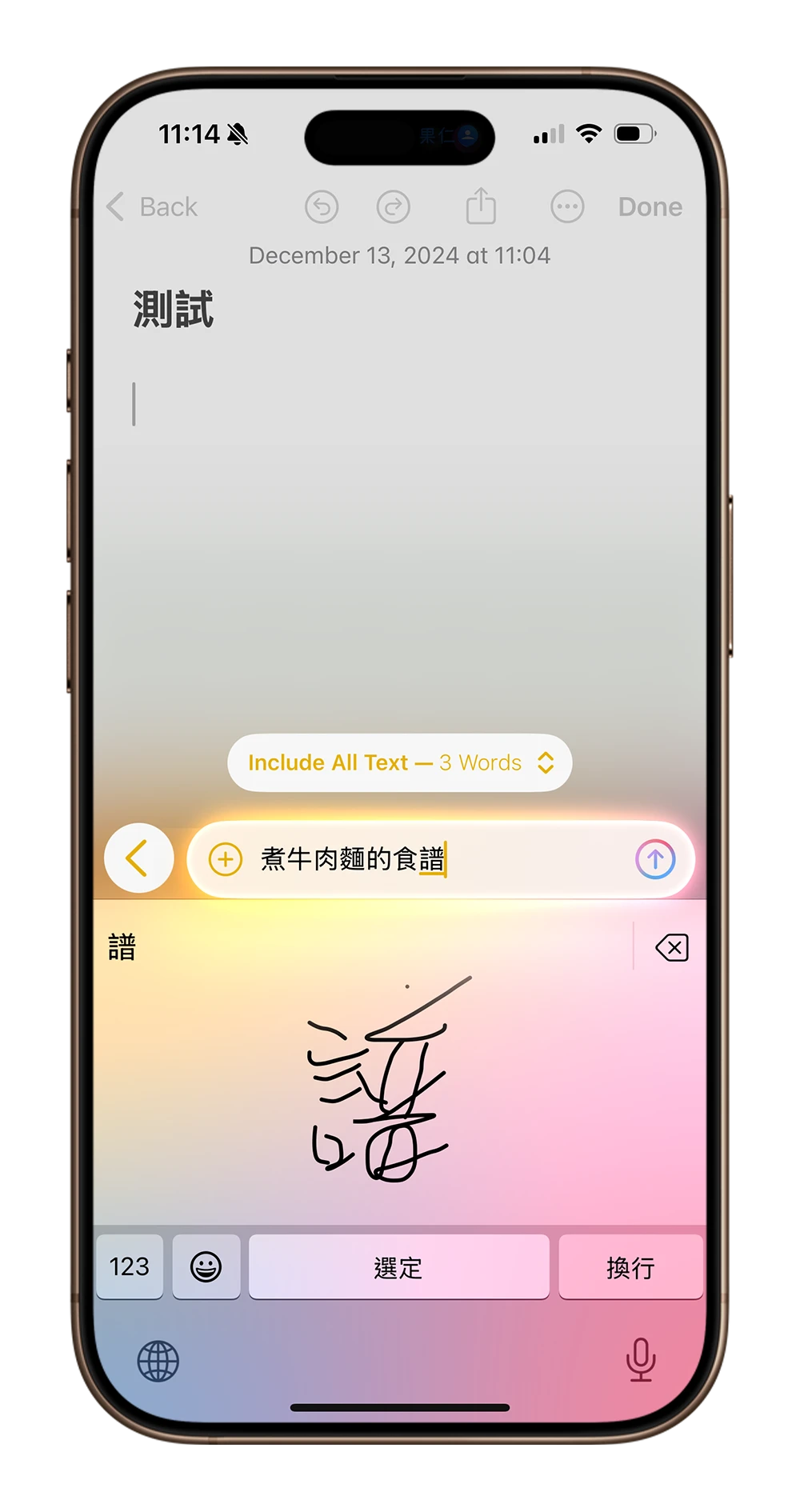
利用語音輸入
切換到注音輸入法並開啟右下角麥克風的聽寫功能,就可以在 ChatGPT 的指令中輸入中文。
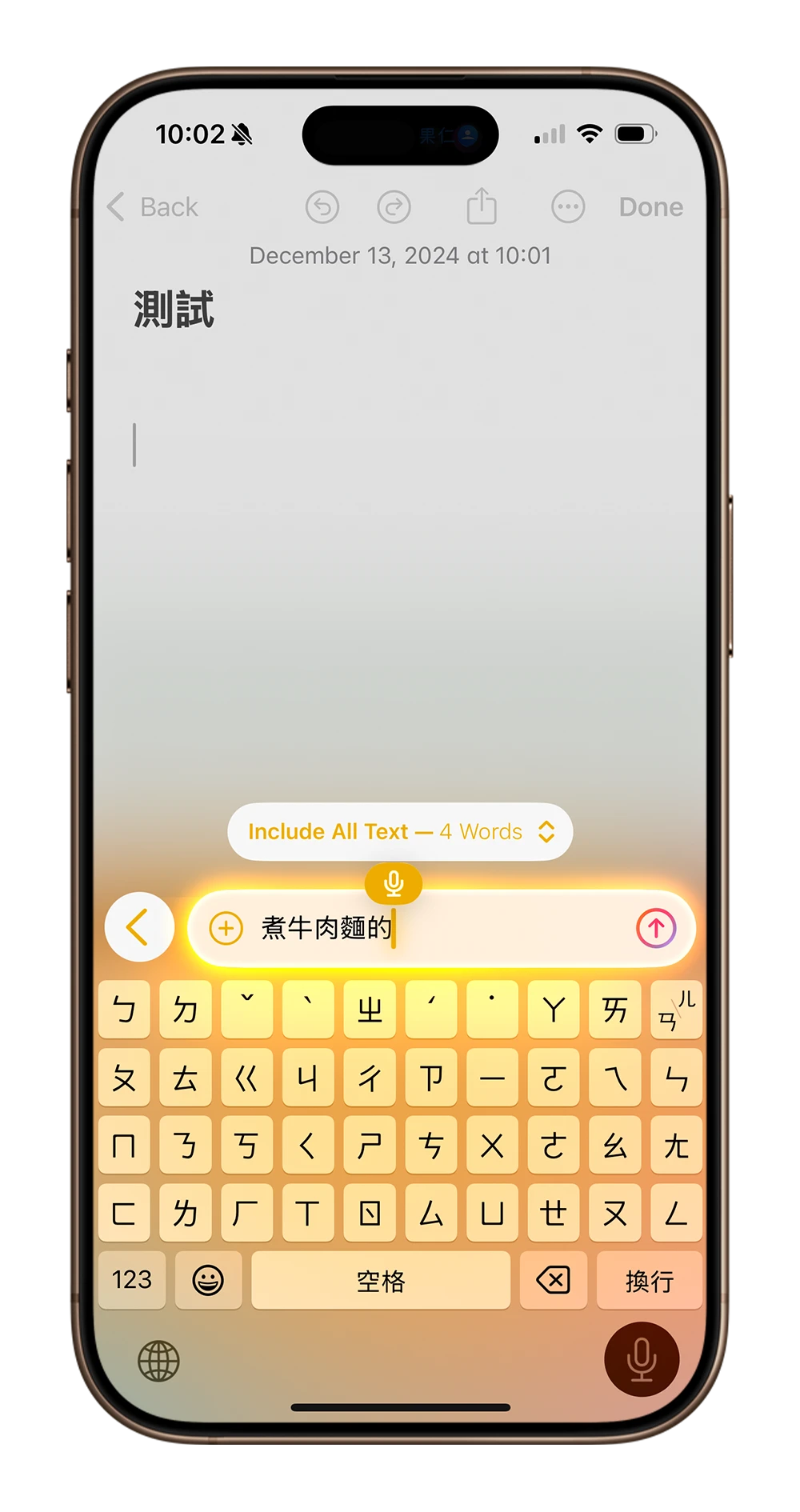
利用複製貼上輸入
可以在其他地方輸入好你要的中文指令,然後複製過來貼到 ChatGPT 指令欄位。
Siri
在 Siri 的部分也不能直接說中文,因為我們使用的是英文語系的 Siri,所以要把 Siri 改成用文字輸入的方式,並且用中文輸入要詢問 Siri 的指令,這樣才可以使用中文的 ChatGPT。
首先在 iPhone 的設定裡面開啟「Apple Intelligence & Siri」,然後點選「Talk & Type to Siri」的選項,並且確定「Type to Siri」有開啟,這樣就可以用輸入文字的方式和 Siri 互動。
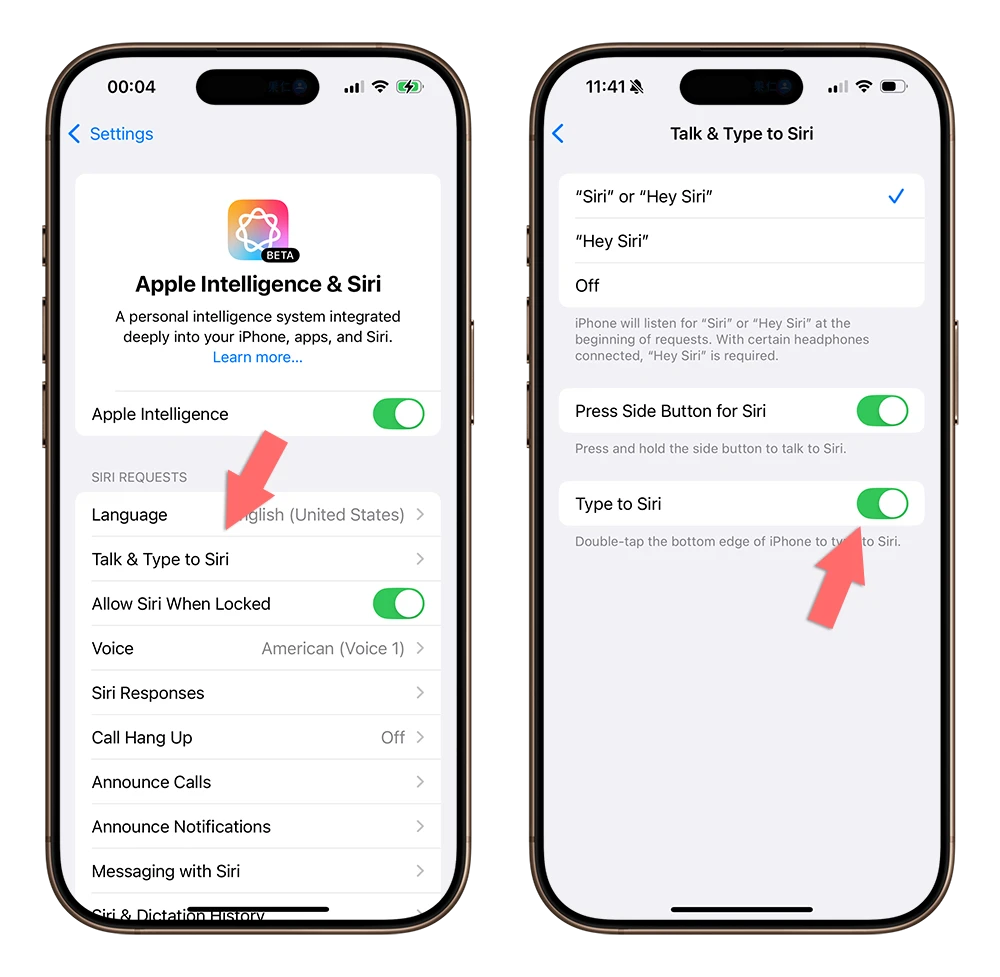
接著點兩下 iPhone 畫面下方底部的橫桿呼叫 Siri,而且會啟用手動輸入指令。
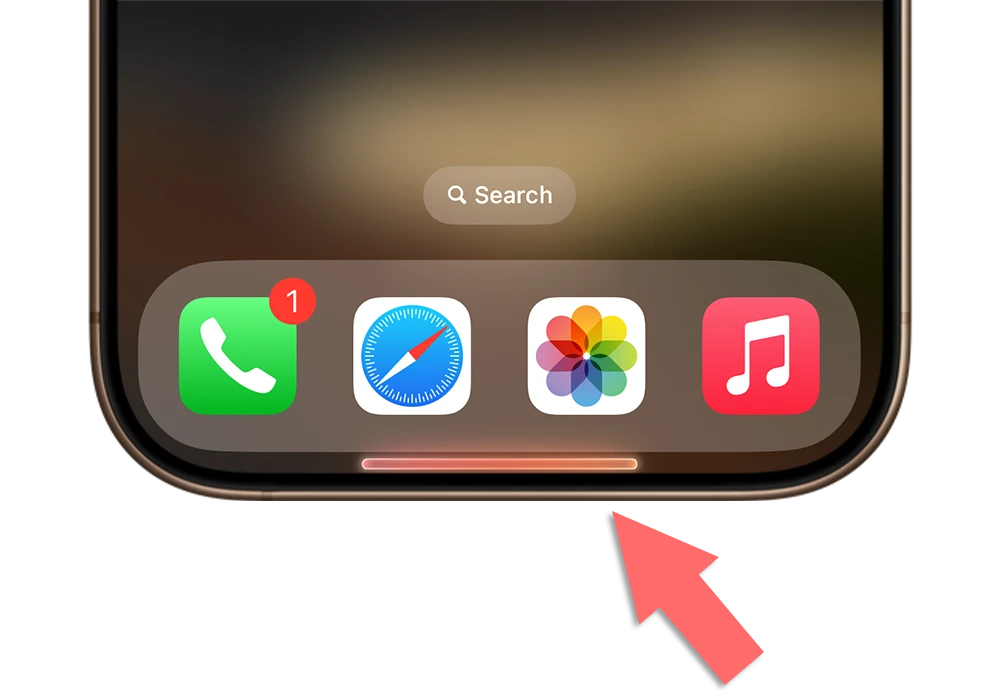
這時只要先輸入「Ask ChatGPT」後面就可以直接用中文輸入你的指令,就可以讓 Siri 透過中文的 ChatGPT 回覆你。

有了中文以後要使用上就更方便了,你可以透過 Siri 上的 ChatGPT 來生成圖片,直接下指令要求生成關於 XXX 的圖片就可以了。

生成的圖片可以利用右上角的分享功能下載儲存到相簿中。
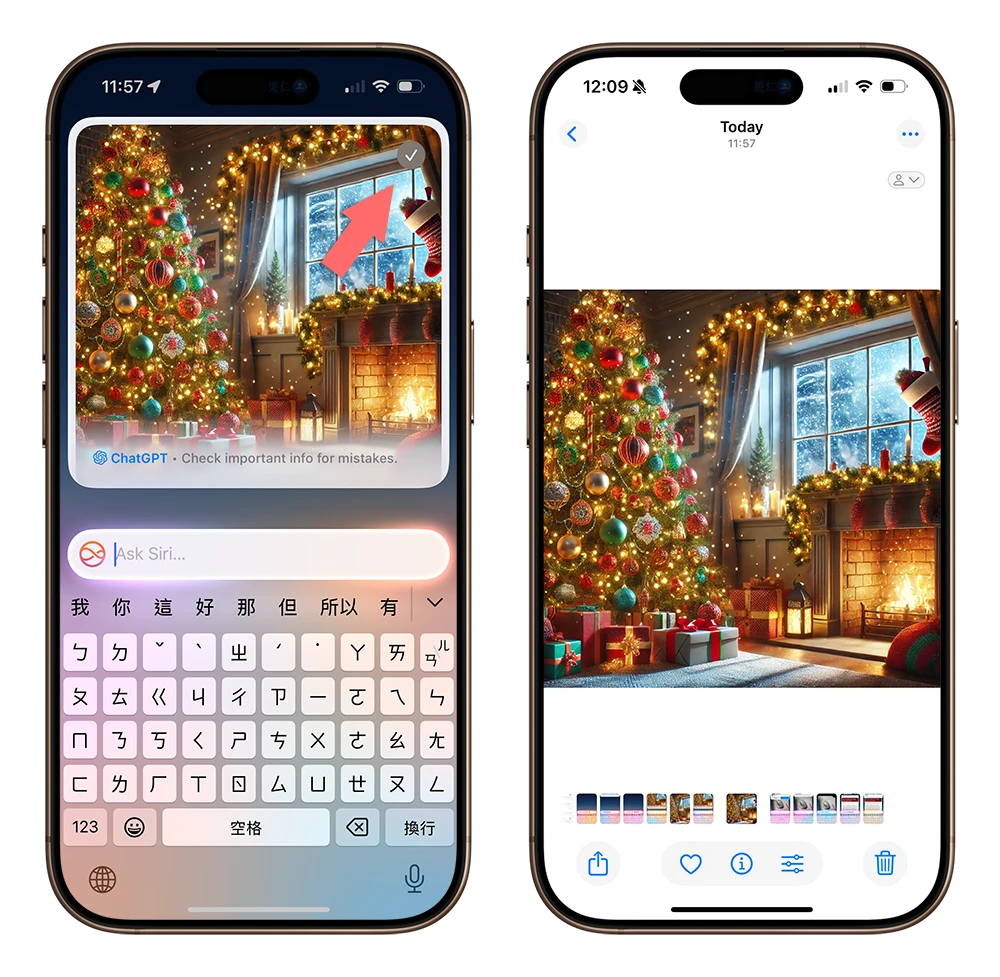
甚至可以讓 ChatGPT 幫你辨識圖像內容。Siri 上的 ChatGPT 會截取螢幕的畫面來辨識內容。
你也可以開啟相機,然後對準(或是拍下)你要問的內容,然後再詢問 ChatGPT 這是什麼。或者是拍攝菜單、英文文件請 ChatGPT 翻譯或是做出總結。

停用寫作工具 ChatGPT 功能
如果你不想要在 iOS 18.2 的寫作工具中使用 ChatGPT,你可以從「Apple Intelligence & Siri」裡面的「ChatGPT Extension」功能裡面,去把「Use ChatGPT」這個功能關閉。
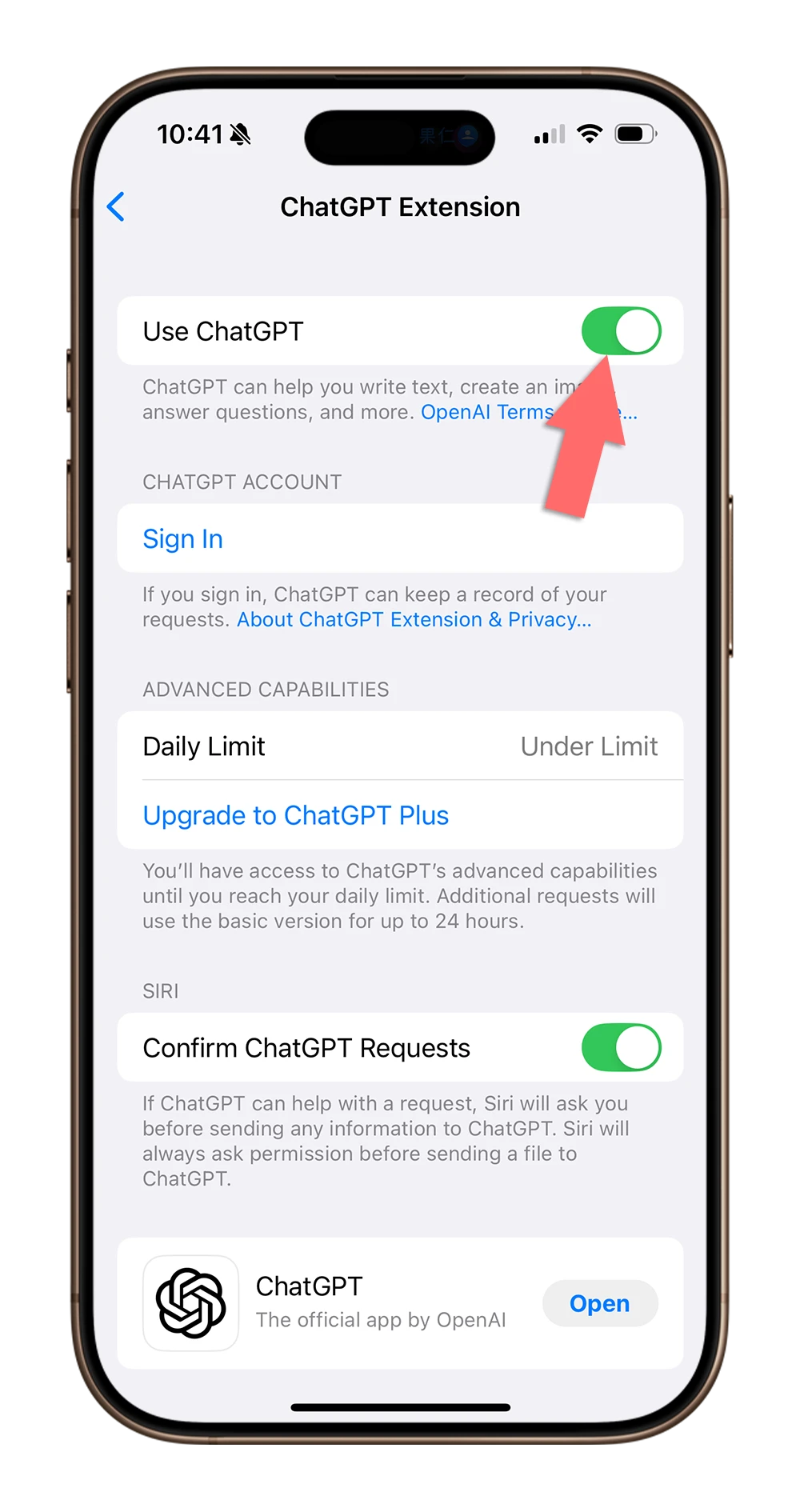
停用 Siri 整合 ChatGPT 功能
如果你不想讓 iOS 18.2 的 Siri 切換到 ChatGPT 去回覆你的要求,那你可以從「Apple Intelligence & Siri」裡面的「ChatGPT Extension」功能裡面,把「Setup Prompts」或是「Confirm ChatGPT Requests」關閉。
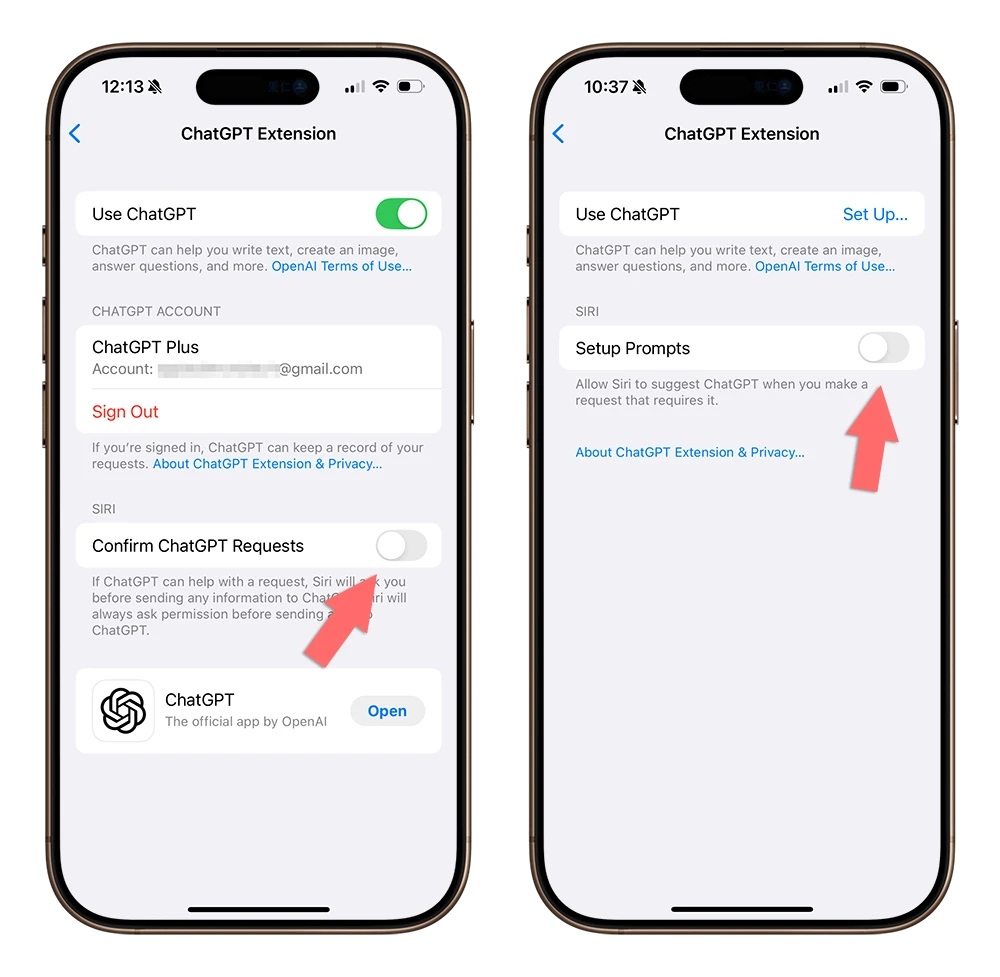
iOS 18.2 整合 ChatGPT 使用教學:總結
以上就是 iOS 18.2 更新後,包含 Siri 和寫作工具整合了 ChatGPT 的部分。只要你詢問的內容超出 Siri 可以回答的範圍,他就會詢問你要不要用 ChatGPT 來查詢,甚至可以生成圖片、辨識圖片…等。寫作工具也可以透過「Compose」的功能,使用 ChatGPT 經由指令來生成文字內容、總結文章,或者是調整敘述方式。
如果有 ChatGPT Plus 帳號的話建議登入,這樣就可以使用效率更好的模型,使用的額度也會高出很多,不會用一下就碰到額度用完的問題。
延伸閱讀》
iPhone 影像樂園 Image Playground 怎麼用?iOS 18 .2 最新功能教學
OpenAI 影片生成模型「Sora」正式上線!首波開放 ChatGPT 訂閱戶搶先體驗
Apple Intelligence 的 ChatGPT「中文」使用技巧分享,Siri、寫作工具都能通
ChatGPT 搜尋超強用法!在 Mac 、PC 上隨時隨地一鍵啟動
如果想知道更多關於 Apple 的消息、教學、小技巧或是科技新知,一定要點擊以下任一 LOGO,追蹤我們的 Facebook 粉絲團、訂閱 IG、YouTube 以及 Telegram。





